Podrá interactuar con los usuarios de su aplicación recibiendo sus comentarios.
Descargar en PDF
1.- Agregar la página
Para agregar una página Formulario seleccione "Agregar Nueva Página" o haga clic en el botón "+".2.- Seleccione la página formulario
4.- Configure los campos del formulario
Configure los campos del formulario, algunos de los campos no es necesario editarlos.
1.- Email de Envío: Escriba la dirección de correo en la que desea recibir el formulario de contacto de los usuarios de su aplicación.
2.- Mensaje de confirmación: Será el mensaje que se muestre al usuario de la aplicación una vez completado y enviado correctamente el formulario.
3.- Form Action URL: Es el enlace encargado de "gestionar" los envíos. Si usted no posee uno propio, puede dejarlo con nuestro enlace, como se lo encontrará.
4.- Usuario: Introduzca su nombre de Usuario en Creatusapps.net. Este campo debería encontrarlo ya rellenado. Si no lo introduce correctamente, puede causarle algunas incidencias.
5.- App ID: ID de la aplicación. Este campo debería encontrarlo ya rellenado. Si no lo introduce correctamente, puede causarle algunas incidencias.
6.- Página ID: Página del formulario. Este campo debería encontrarlo ya rellenado. Si no la introduce correctamente, puede causarle algunas incidencias.
7.- Edición HTML: Sólo si desea renombrar el texto de los campos . Busque y remplace los nombres en "placeholder"
Por ejemplo: Si desea que en lugar de Name aparezca Nombre, busque el siguiente código placeholder="Name"
y remplace por placeholder="Nombre".
Nota: Posiblemente, encontrará los campos placeholder entre las líneas de código 90 y 96.



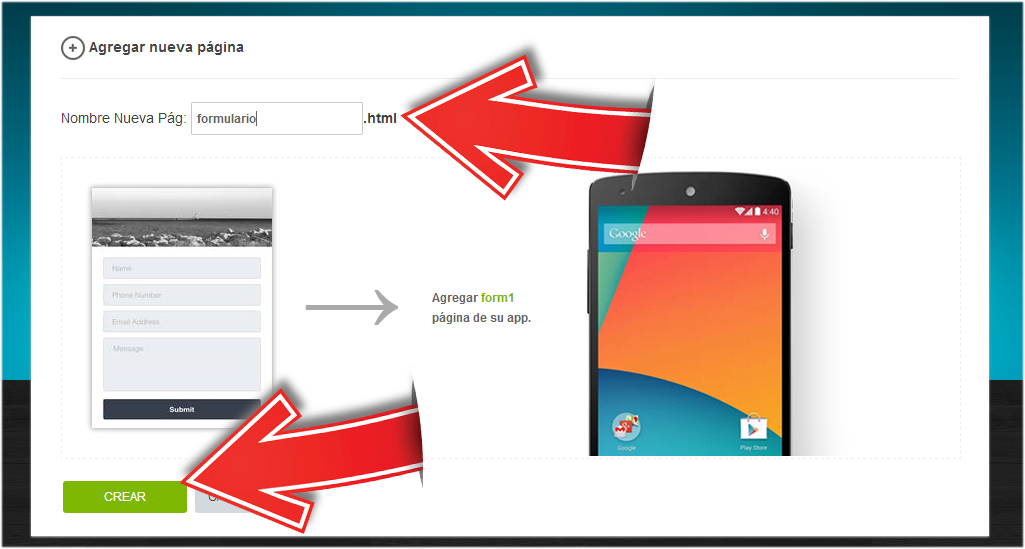

No hay comentarios:
Publicar un comentario